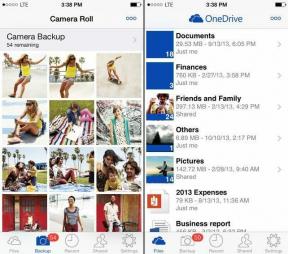7 parimat OnePlusi 11 kaameranõuannet ja nippi
Miscellanea / / April 05, 2023
Täiesti uue OnePlus 11-ga on ettevõte välja toonud oma seni parima kaamera seadistuse, sealhulgas lipulaeva 50 MP esmase sensori ja tarkvara häälestamise Hasselbladi poolt. Kuid nagu iga telefonikaamera puhul, ei määra kaamerat ainult tarkvara ja riistvara. Kui soovite viia oma kaameramängu järgmisele tasemele, on aeg tutvuda mõne parima OnePlus 11 kaamera näpunäide ja nippidega.

Alates portreepiltide bokeh-efektiga mängimisest ja öises režiimis peente filtrite proovimisest kuni nutika heli kasutamiseni oma videotes – meil on varrukatesse mitu vahvat OnePlus 11 kaameraotsikut.
Vaatame ilma pikema jututa üle mõned parimad OnePlus 11 kaamera näpunäited ja nipid teie fotograafiamängu täiustamiseks. Kuid enne seda võiksite kontrollida järgmist.
- Siin on parimad OnePlus 11 näpunäited ja nipid
- Siin on, kuidas seda teha hallata ja kohandada OnePlus Budsi juhtelemente
- Jäädvustage nendega hämmastavaid selfisid lahedad telefoni statiivid koos helina valgusega
1. Uurige makrorežiimi
OnePlus 11-l on 48MP ülilai sensor, mida saab kasutada ka makropiltide jäädvustamiseks. See on kasulik, kui soovite teha lilledest või väikestest objektidest heade detailidega lähivõtteid (vt
parim kaamera objektiiv makrofotograafiaks). Kuna telefon kasutab 48 MP sensorit, pakuvad võtted võrreldes 2MP makrosensoriga konkureerivate seadmete tehtud fotodega võrreldes täiendavaid üksikasju.Makrorežiimide vahetamiseks avage kaamerarakendus fotorežiimis ja seejärel puudutage paremas ülanurgas 3-punktilist ikooni. Näete automaatse makro valikut.


Siit saate makro välja lülitada või automaatselt tööle panna.


Kui automaatne makrorežiim on lubatud, peate vaid suunama kaamera väikese objekti lähedale. Kaamera lülitub automaatselt makrorežiimile, võimaldades teil hõlpsalt teha üksikasjalikke makrovõtteid.

2. Kasutage videotes nutikat heli
OnePlus 11 kaamera suudab salvestada vapustavaid videoid. Kuid kas teadsite, et saate ka nende videote helikvaliteeti parandada? Telefonil on Smart Audio funktsioon, mis salvestab automaatselt heli stereoseades ja kõrvaldab ka tuulemüra. Veelgi enam, salvestamise ajal objektile suumimine reguleerib heli vastavalt.
Nutika heli lubamiseks videotes avage kaamerarakendus foto- või videorežiimis ja puudutage paremas ülanurgas kolme punktiga ikooni. Siit puudutage Seaded.
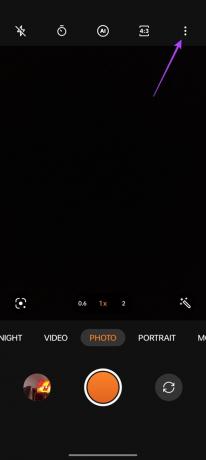
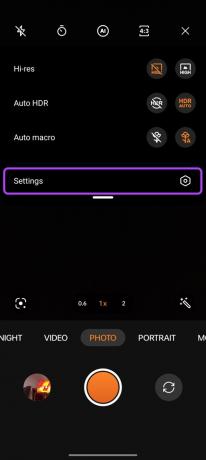
Nüüd kerige alla jaotiseni Video ja puudutage valikut Heliefektid. Lülitage seade standardselt nutikale ja ongi kõik.


3. Kõrge eraldusvõimega klõpsvõtted (50 MP ja 48 MP)
OnePlus 11-l on põhikaamera jaoks lipulaev 50 MP Sony IMX890 sensor, samas kui ülilai kaamera jaoks kasutatakse 48 MP Sony IMX581 sensorit. Vaikimisi jäädvustab telefon aga pikslipõhiseid pilte. See tähendab, et kui soovite, saate OnePlus 11-st jäädvustada täiskõrglahutusega pilte.
Selleks avage kaamerarakendus fotorežiimis ja puudutage paremas ülanurgas 3-punktilist ikooni. Siin lubage Hi-res kõrval olev lüliti.


Kõik teie võtted jäädvustatakse nüüd täiseraldusvõimega. Saate lülituda esmase anduri ja UW-anduri vahel, puudutades allolevat suumiväärtust.

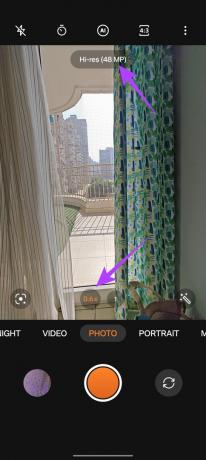
4. Kasutage Raw+ režiimi
OnePlus 11 on ettevõtte uusim telefon, mis on varustatud Hasselbladi kaameratega. Kuigi teil on õige RAW-režiim, on telefonil ka RAW+-režiim. See ühendab sisuliselt RAW-vormingu paindlikkuse Hasselbladi tehisintellekti täiustustega. Selle tulemusel saate oma võttel suurema dünaamilise ulatuse. Samal ajal jäädvustatakse foto kadudeta töötlemiseks DNG-vormingus.
Režiimi RAW+ kasutamiseks nipsake alumisel lindil vasakule, kuni näete valikut Rohkem. Siin puudutage Pro režiimi sisenemiseks Pro.
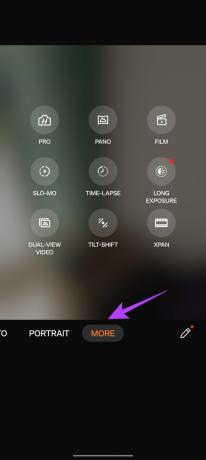

Kui olete Pro-režiimis, puudutage ülaosas JPG-ikooni ja lülitage see RAW Plusile.

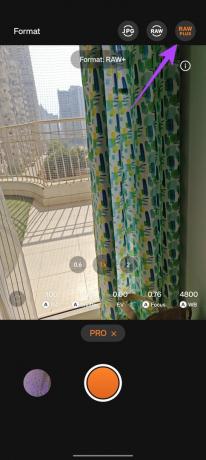
Ja see ongi kõik! Kõik praegu jäädvustatud kaadrid salvestatakse HDR-i täiustustega DNG-vormingus. Samuti saate objektiivide vahel vahetada, puudutades allolevat suumiikooni.
5. Vaadake Pro-videorežiimi
Pro-režiimidest rääkides on OnePlus 11-l ka videote jaoks pro-režiim. See režiim võimaldab teil täielikult kontrollida säriaega, ISO ja säritust. Samuti saate juurdepääsu histogrammile. Lisaks saate isegi LOG-i videoid salvestada, et hiljem käsitsi värvida.
Pro-videorežiimi lubamiseks nipsake alumisel lindil vasakule, kuni näete valikut Rohkem. Järgmisena puudutage filmirežiimi.
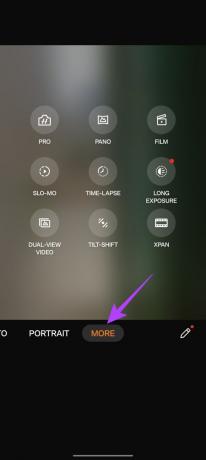
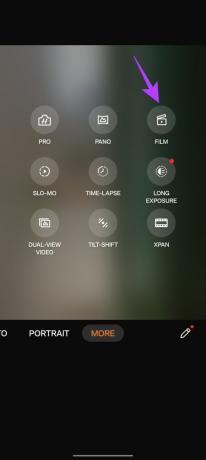
Ja see ongi kõik. Teil on nüüd täielik kontroll oma seadme üle, et salvestada videot teile sobivas stiilis.

6. Jäädvustage lahedaid portreevideoid
Kinematograafiliste portreevideote pildistamine on tänapäeval moes. Hea osa on see, et OnePlus 11-l on videote jaoks väga võimekas portreerežiim.
Selle lubamiseks avage rakendus Kaamera ja libistage videorežiimi lülitumiseks alumist linti. Nüüd puudutage teravussügavuse sätete avamiseks objektiivi ikooni.


Siit saate reguleerida salvestatava portreevideo bokehi tugevust.


Kui olete lõpetanud, puudutage selle menüü peitmiseks ja videosalvestusrežiimi naasmiseks ükskõik millist ekraani. Märkate, et objektiivi ikoon on nüüd oranž, mis näitab, et videote portreerežiim on lubatud.

Nüüd saate OnePlus 11 abil hõlpsalt salvestada videoid bokeh-efektiga. Pange tähele, et ülilaiobjektiiv ei toeta portreevideot.
7. Proovige filtritega öörežiimi
OnePlus 11 pakub öörežiimi tohutuid täiustusi. Sellegipoolest on sellel ka loomingulised filtrid, mis võimaldavad jäädvustada ainulaadseid vähese valgusega võtteid.
Nende filtrite kasutamiseks lülituge öörežiimile, pühkides alumisel lindil. Nüüd puudutage filtriikooni, nagu näidatud.
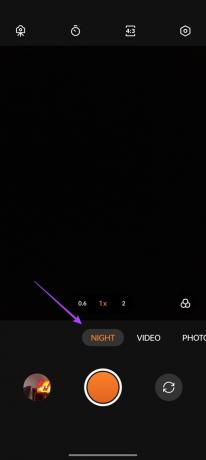
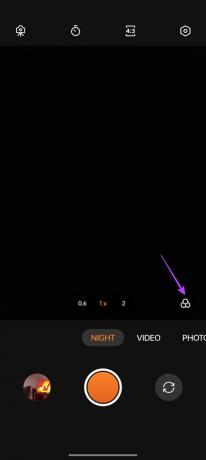
Nüüd saate oma võtetele ainulaadsete stiilide saamiseks vahetada erinevate filtrite vahel.


Minu lemmikud on Golden ja Night City, mis töötavad väga hästi, kui kaadris on mõni väike valgusallikas.
Täiendage oma fotograafiaoskusi OnePlus 11 kaameraga
Need olid ühed parimad OnePlus 11 kaamera näpunäited ja nipid. OnePlusi optimeerimiste, suurepärase riistvara ja Hasselbladi suurepärase häälestuse abil on OnePlus 11 suurepärane kaameraga nutitelefon.
Mulle isiklikult meeldib RAW Plus režiim, kuna mulle meeldib hiljem oma fotosid käsitsi redigeerida. Samuti tuleb äsja lisatud makrorežiim kindlasti kasutusele ka ülilähivõtete tegemisel. Andke meile allolevates kommentaarides teada oma lemmikfunktsioonid.